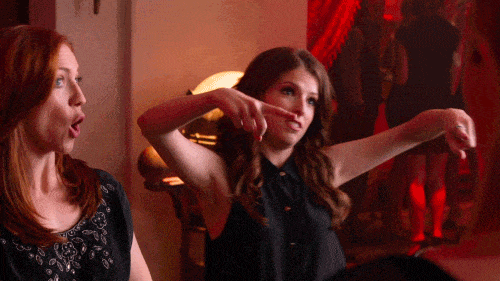- Was ist Zapier?
- Was ist Calendly?
- Wie viele Personen haben auf “Treffen buchen” geklickt?
- Wie richtet man die Calendly x Google Sheets-Synchronisierung ein?
- Bonus: Ich möchte auf Slack benachrichtigt werden, sobald jemand auf “Treffen buchen” geklickt hat
- FAQ zu diesem Artikel – Treffen Buchen
- Fazit: Analysieren Sie Ihre Profi-Termine
Möchten Sie wissen, wie viele Personen sich entschieden haben, ein Treffen buchen mit Ihnen auf Calendly ?
Ihre Leistung und die Nachfassaktionen oder die Ihrer Verkaufsteams verwalten? Testen, was am besten funktioniert? Sie müssen Organisation und Profi-Aktivität unter einen Hut bringen. Wir verraten Ihnen einen kleinen Trick, mit dem Sie das alles automatisch verwalten können. 😱 Los geht’s. 👇

Dank des Calendly-Tools und einer kleinen Zapier-Synchronisierung können Sie einfach und schnell Ihre Klickraten nachverfolgen, Ihre Leistung messen, die Anzahl der durch Ihr Prospecting zustande gekommenen Termine nachverfolgen oder sogar die Ergebnisse Ihrer A/B-Tests verfolgen.
Was ist Zapier?
Zapier ist ein äußerst leistungsfähiges Tool. Von seiner Einfachheit bis hin zu seinen Integrationsmöglichkeiten. 💥
Es ermöglicht Ihnen, mehrere Anwendungen miteinander zu synchronisieren, um schnell und einfach Daten auszutauschen. Es ist eine unglaubliche Zeitersparnis, wenn es darum geht, Ihre Leistung zu verfolgen , Daten an Ihr bevorzugtes CRM zu übertragen, Warnungen auf der Grundlage dieses oder jenes Ereignisses auszulösen – die Möglichkeiten sind nahezu endlos.
Was ist Calendly?
Calendly ist ein professionelles Tool zur Terminplanung, ähnlich wie Google Calendar oder Zoom. Calendly ist führend auf seinem Markt und ist ein vereinfachtes, benutzerfreundliches Tool, das unnötigen Austausch vermeidet und nur Verfügbarkeiten anbietet, die mit allen Ihren Kalendern kompatibel sind.
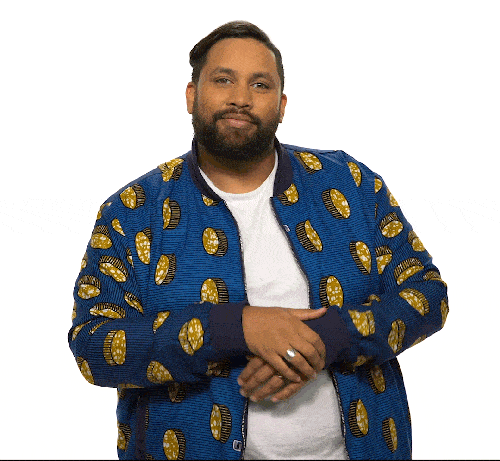
Wie viele Personen haben auf “Treffen buchen” geklickt?
Zu faul, der Anleitung zu folgen? Wenn Ihnen dieser Zap gefällt, Sie aber weder die Zeit noch die Energie haben, dieser Anleitung zu folgen, kein Problem. Sie können auf den Zap-Link unten klicken und alles ist bereits erledigt! Du musst dich nur noch in die verschiedenen Konten einloggen 😊
➡️ Calendly x Google Sheets Zap-Link.
Wie richtet man die Calendly x Google Sheets-Synchronisierung ein?
Kontext
In diesem Beispiel haben Sie mehrere Vertriebsmitarbeiter, die Waalaxy nutzen, um in Südfrankreich Akquisitionskampagnen durchzuführen. Ziel ist es, Ihr Netzwerk zu erweitern, indem Sie Einladungen und Nachrichten an potenzielle Kunden versenden. In einer Ihrer Nachrichten geben Sie den Link zu Ihrem Kalender an, um ein 30-minütiges Treffen mit diesen potenziellen Kunden zu vereinbaren und Ihre Lösung zu präsentieren.
Das Ziel? 🏈
Automatisieren Sie die Akquise und das Follow-up für Ihr Vertriebsteam.
Wie? 🤔
Indem Sie Waalaxy für Prospektionskampagnen verwenden und den Google Sheets x Calendly Zap nutzen, um gebuchte Termine und deren Informationen einfach in einem gemeinsamen Google Sheets abzurufen. 💥
Voraussetzungen
Bevor Sie Ihren Zap einrichten, müssen Sie Ihr Zapier-Konto erstellen. Sie können die kostenlose Testversion von Zapier verwenden und dann die kostenlose Version von Zapier, die Ihnen 100 Aufgaben pro Monat ermöglicht. Sie müssen auch ein Konto bei Calendly erstellen und Pro-Events registriert haben .
Hier sind drei verschiedene Veranstaltungen: Prospektion PACA / Prospektion Nouvelle Aquitaine / Prospektion Occitanie. Diese 3 Ereignisse entsprechen 3 verschiedenen Verkäufern, die jeweils 3 Waalaxy-Kampagnen verwalten, je nach der Region, in der sie prospektieren. 👇
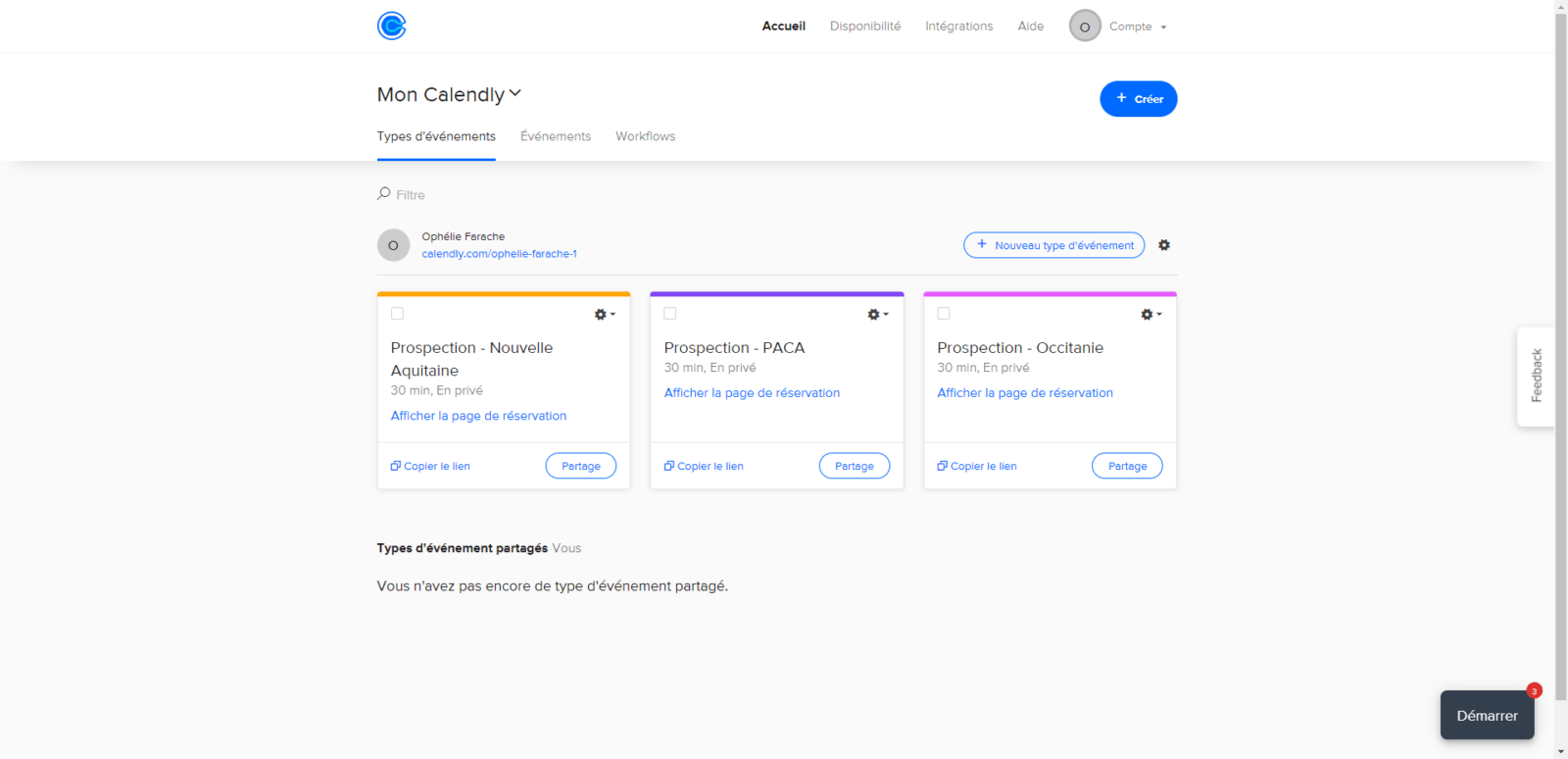
Erstellung des Zap
Erster Schritt: Calendly
- Gehen Sie zu Zapier und klicken Sie auf “Create a Zap”
- Suchen Sie nach “Calendly” und wählen Sie es aus,
- Wählen Sie unter “Action Event” die Option “Invitee Created”,
- Klicken Sie auf “Fortfahren”,
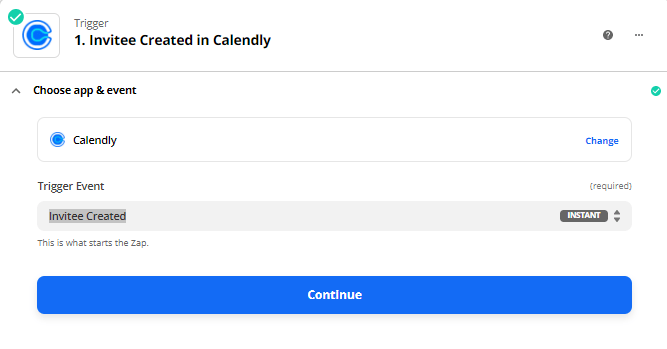
- Verbinden Sie Ihr Calendly-Konto mit dem API-Schlüssel. 👇
Auf Calendly:
- Klicken Sie auf “Integrationen” und “Zapier”,
- Kopieren Sie den API-Schlüssel,
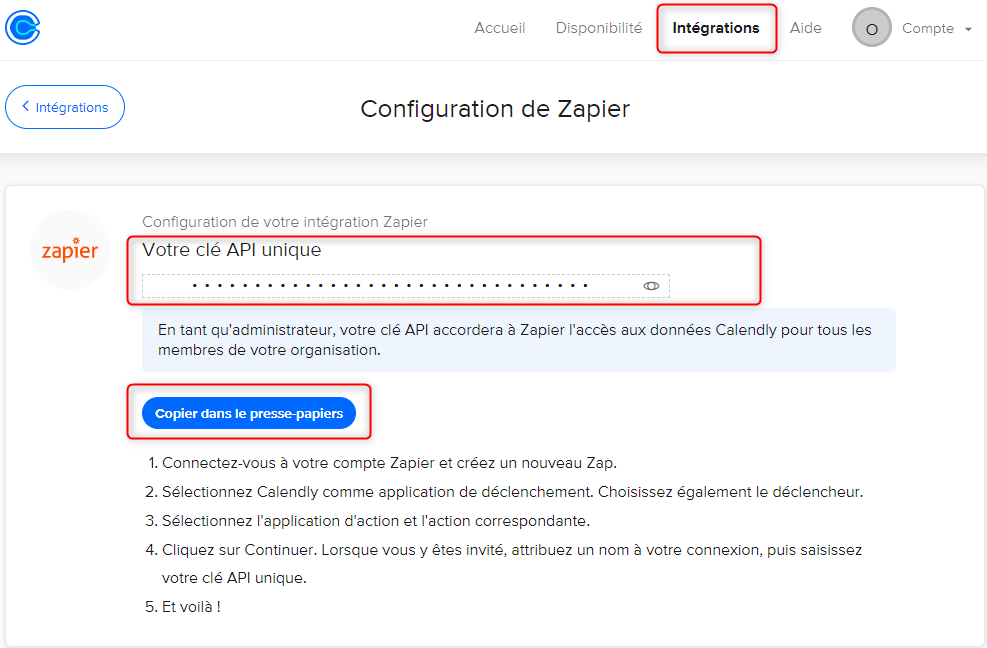 Ihr Konto ist jetzt verbunden. Zurück zum Zap, wo Sie einfach das Konto auswählen können, das Sie gerade eingerichtet haben. 👇
Ihr Konto ist jetzt verbunden. Zurück zum Zap, wo Sie einfach das Konto auswählen können, das Sie gerade eingerichtet haben. 👇 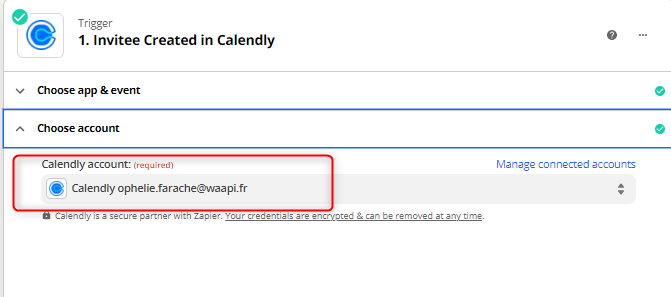
- Klicken Sie auf “Auslöser testen” und klicken Sie auf “Fortfahren”.
Sie sollten die Erfolgsmeldung “Wir haben einen Eingeladenen gefunden” erhalten!
⚠️ Wenn Sie auf dieser Ebene jemals eine Fehlermeldung erhalten, kann das folgende Gründe haben:
- entweder haben Sie die Ereignisse noch nicht erstellt,
- oder es hat noch niemand eine Ihrer Veranstaltungen angenommen, also gibt es noch keine Daten zu synchronisieren.
Schritt 2: Google Sheets
Zuallererst
Sie müssen ein Google Sheets-Blatt mit den verschiedenen Spalten erstellen, die den Überschriften Ihrer Veranstaltung entsprechen. In Calendly haben Sie den Namen Ihrer Veranstaltung eingegeben, und in :
- den Namen der Person, die die Veranstaltung bucht,
- die professionelleE-Mail der Person,
- die Person aus Ihrem Vertriebsteam, die die Veranstaltung bucht,
- die Dauer der Veranstaltung,
- die Art der Veranstaltung
Ihr Google Sheets-Blatt sollte daher diese Spalten enthalten. 👇 
Zapfen
- Klicken Sie auf das kleine “+” und suchen Sie nach “Google Sheets”,
- Wählen Sie unter “Aktion Ereignis” die Option “Tabellenkalkulationszeile(n) erstellen”,
- Klicken Sie auf “Weiter”,
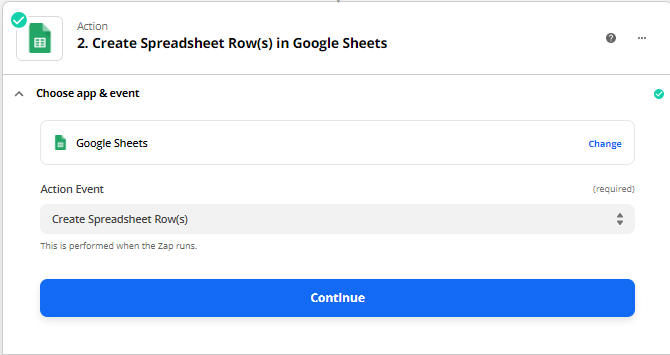
- Verbinden Sie Ihr Google Sheets-Konto,
- Wählen Sie in der Aktion “Einrichten” Ihr Google Drive-Konto, das Arbeitsblatt und das zuvor erstellte Arbeitsblatt aus,
- Füllen Sie die verschiedenen Felder auf diese Weise aus 👇
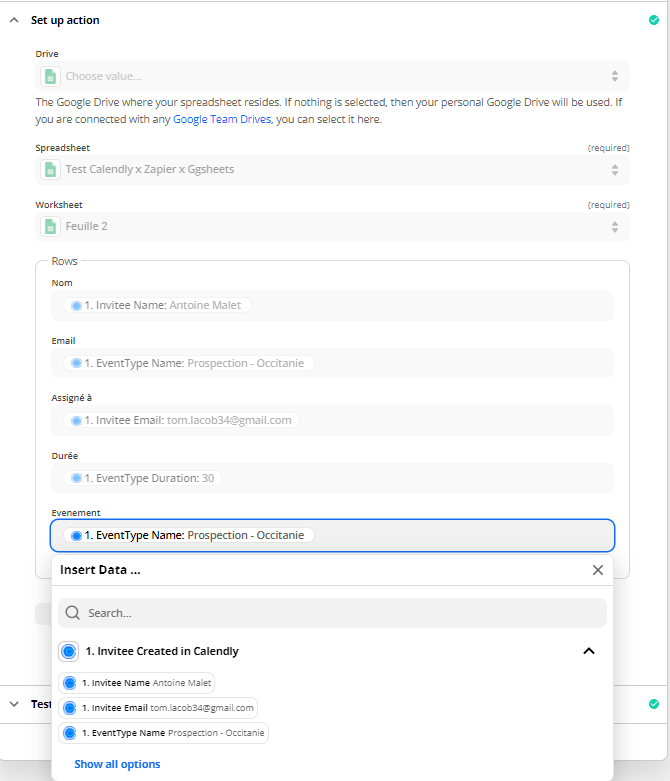
- Testen Sie die Aktion, und klicken Sie auf “Turn On Zap”
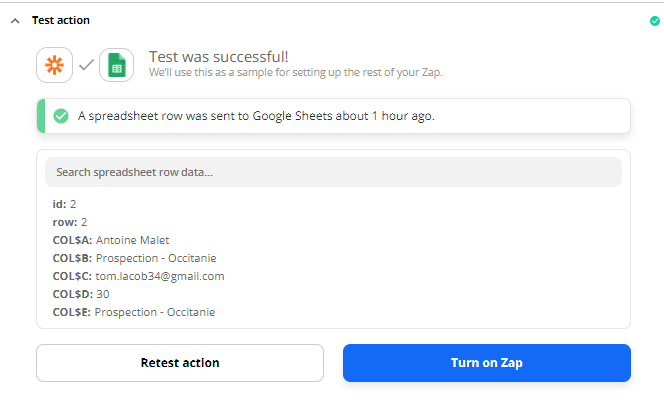 Zap ist jetzt aktiv! 🤪
Zap ist jetzt aktiv! 🤪
Ansicht auf Google Sheets
Antoine Malet, Ihr Interessent, hat soeben Ihre Veranstaltung “Prospecting – Occitania” mit dem Verkäufer “Tom Bocal” gebucht. Seine Informationen wurden soeben an Ihre gemeinsamen Google Sheets gesendet. 👇
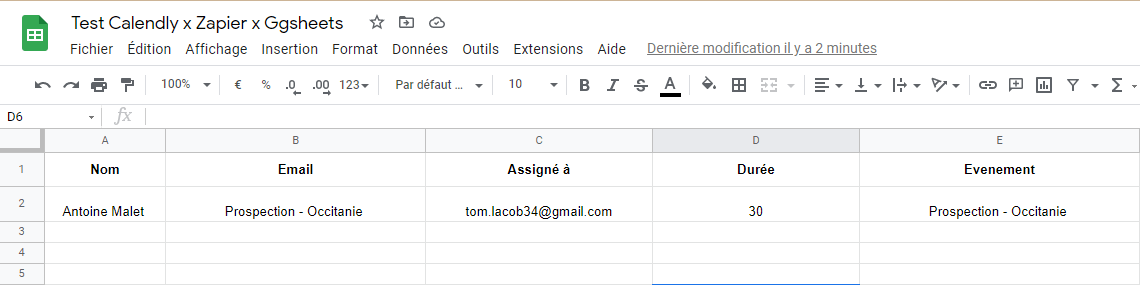
Bonus: Ich möchte auf Slack benachrichtigt werden, sobald jemand auf “Treffen buchen” geklickt hat
Sie möchten auf Slack in dem Kanal, den Sie mit Ihren Vertriebsmitarbeitern teilen, benachrichtigt werden. Sie möchten eine kleine Nachricht erhalten, sobald die Schaltfläche “Besprechung buchen” gedrückt wird. Das gibt Ihnen Macht, und es hilft Ihnen, Ihre KPIs zu verfolgen. 🤔 Das ist durchaus möglich, Sie müssen nur einen kleinen Schritt zu Ihrem Zap hinzufügen.
Deinem Zap folgen. 👇
- Klicken Sie auf das kleine “+” und suchen Sie nach “Slack”,
- Wählen Sie unter “Action Event” die Option “Send Channel Message” und klicken Sie auf “Continue”,
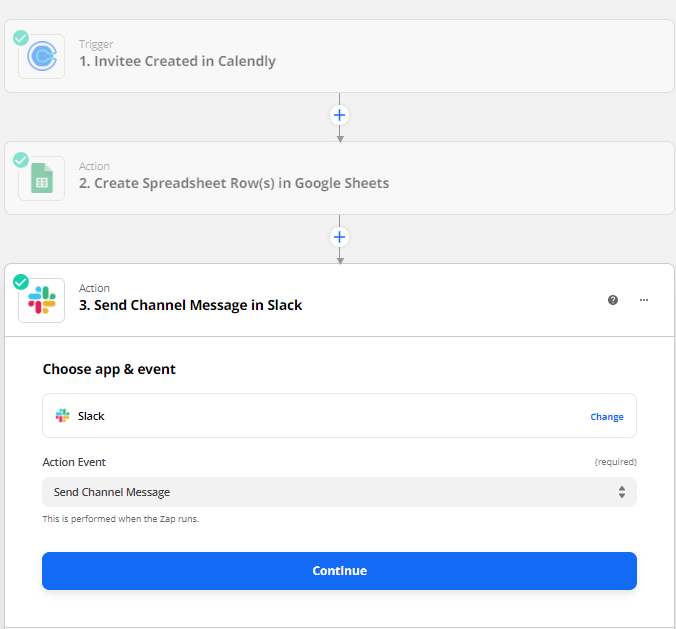
- Verbinden Sie sich mit Ihrem Slack-Konto, und klicken Sie auf “Weiter”,
- Wählen Sie im Feld “Aktion einrichten” den Kanal, auf dem die Nachricht gesendet werden soll, die zu sendende Nachricht und die verschiedenen anderen Felder, je nachdem, was Sie wollen,
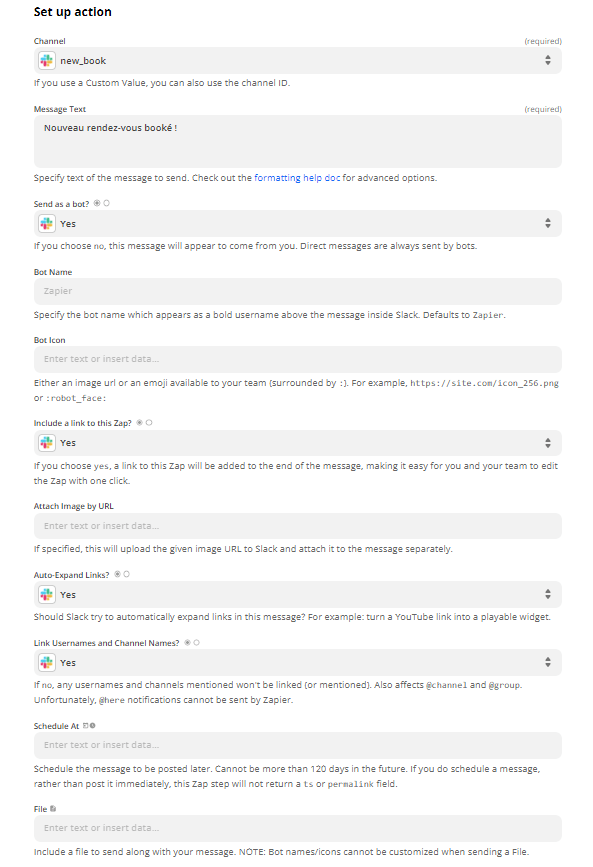
- Testen Sie die Aktion, und klicken Sie auf “Turn On Zap”,
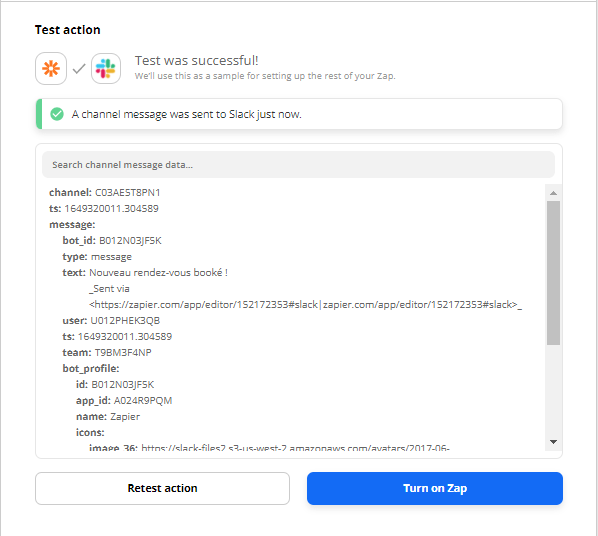
Treffen Buchen – Ansicht auf Slack
So sieht es auf Slack aus, wenn ein Profi-Termin von Ihrem Calendly aus gebucht wird. 👇 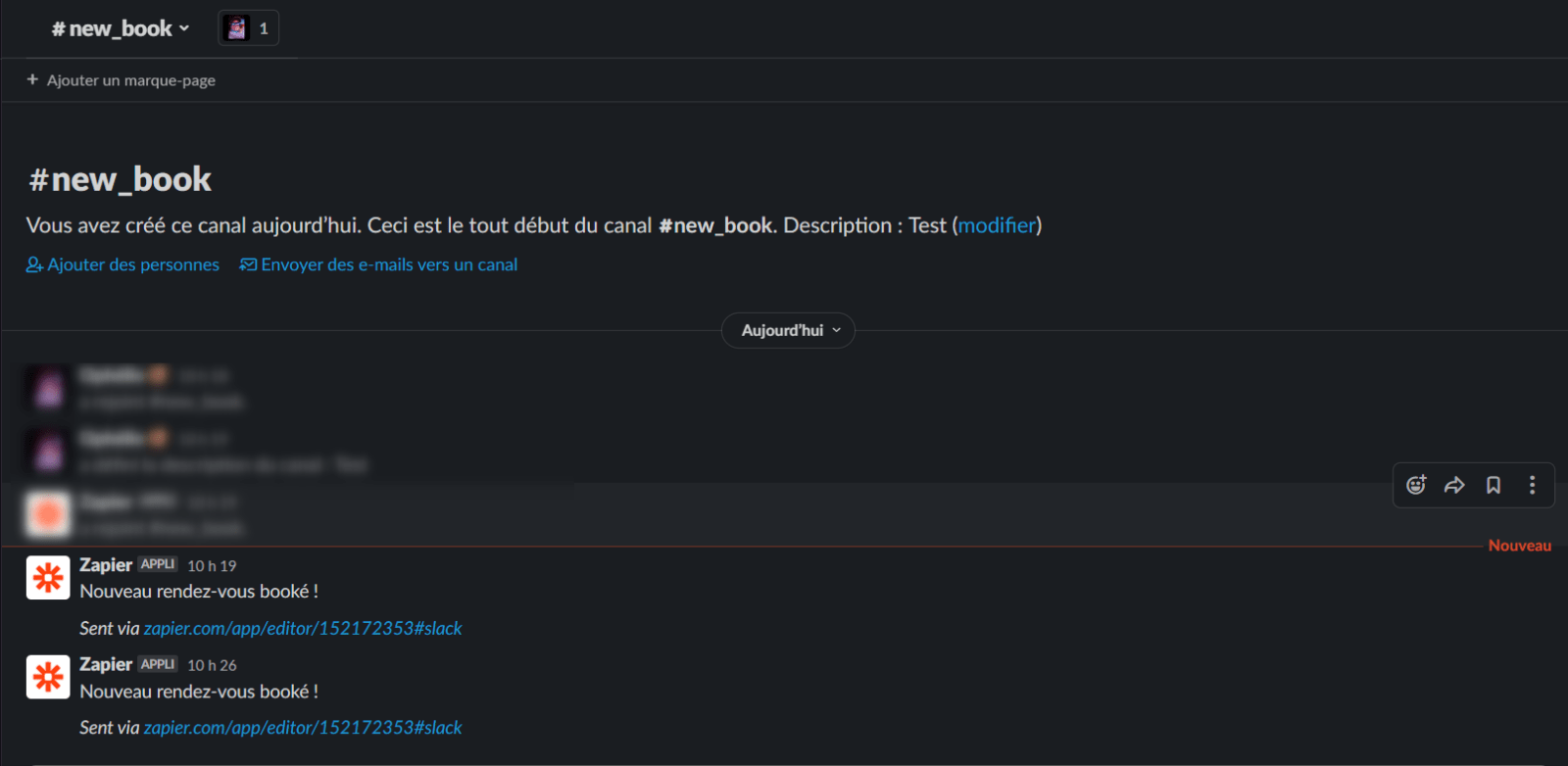
FAQ zu diesem Artikel – Treffen Buchen
Wie ist die Preisgestaltung von Calendly?
Es gibt 5 verschiedene Abonnements für Calendly: Basic, Essentials, Professional, Teams und Enterprise.
Einzelheiten zu den Calendly-Funktionen und -Abonnements finden Sie auf der Website von Calendly. 👇
➡️ Preisgestaltung und Abonnements
.
Wie ist die Preisgestaltung von Zapier?
Es gibt 5 verschiedene Abonnements bei Zapier, die auf demselben Modell basieren wie die von Calendly angebotenen. Der Hauptunterschied liegt in der Anzahl der pro Monat verfügbaren Zaps. Je höher Ihr Abonnement ist, desto mehr Funktionen werden natürlich hinzugefügt. Die Details zu diesen Funktionen finden Sie hier: ➡️ Preise und Abonnements.
Wann werden die Daten gesendet?
Wir senden die Daten in “Streams”. Alle 10 Leads werden die Daten gesendet. Für den Fall, dass Sie nie 10 Leads erreichen, haben wir eine andere Lösung: Die Daten werden alle 30 Minuten gesendet.
Kann ich dem Zap Informationen hinzufügen?
Sie können Informationen zu Ihrem Zap hinzufügen. Alle Informationen, die synchronisiert werden können, sind in der “Testaktion” auf dem “Calendly”-Zap aufgeführt. 👇 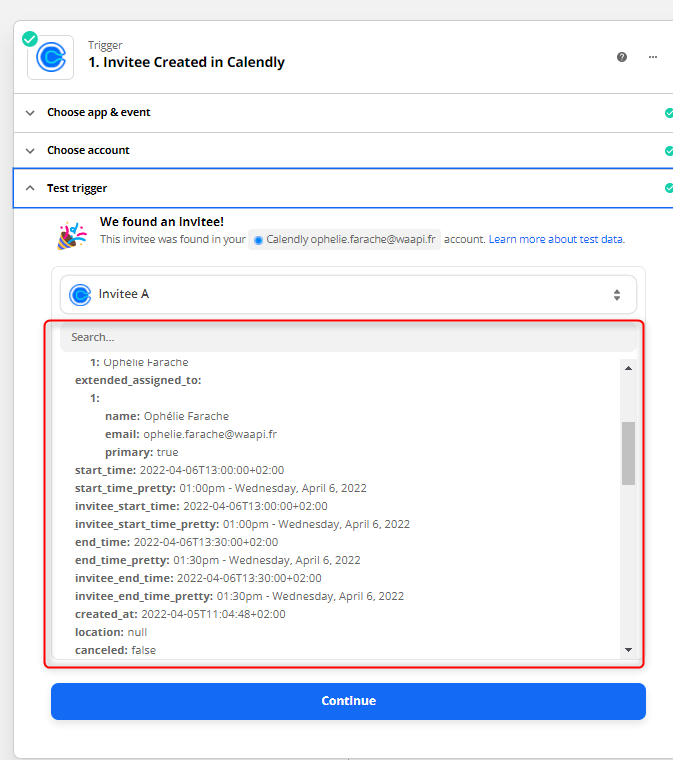
Sie können so viele Google Sheets-Spalten erstellen, wie Informationen synchronisiert werden können. 💥
Kann ich einen Schritt zu diesem Zap hinzufügen?
Wie ich Ihnen mit Slack gezeigt habe, können Sie jeden Schritt nachträglich hinzufügen.
Wie führe ich eine Prospecting-Kampagne auf Waalaxy durch?
Um Ihnen den Einstieg in Waalaxy zu erleichtern, können Sie unsere Tutorial-Videos nutzen, um Ihre erste Prospecting-Strategie zu starten. 😍
Fazit: Analysieren Sie Ihre Profi-Termine
Jeder Tipp, jede Technik, jede Marketingstrategie, die Ihnen hilft, sich zu organisieren und Zeit zu sparen, ist gut. Je besser es Ihnen gelingt, Ihre Termine zu analysieren, desto besser können Sie die Einstellung anpassen. Um zu wissen, wie hoch Ihre Umwandlungsrate ist, können Sie die folgende Berechnung durchführen:
( Anzahl der Neukunden / Anzahl der Pro-Termine ) x 100
Im Rahmen Ihrer Verkaufsstrategie müssen Sie sich nur ein paar Minuten Zeit nehmen, um Ihre automatisierten Aktionskampagnen auf Waalaxy vorzubereiten und diesen kleinen Zap einzurichten, der Ihnen unglaublich viel Zeit spart, indem er zeitraubende Aufgaben vermeidet und einfach Ergebnisse sammelt. Diese digitale Strategie ermöglicht es uns, die Antwortrate mit Waalaxy, die Terminrate mit Calendly und auch die Klickrate zu ermitteln! Magisch, nicht wahr? Wenn Sie mehr darüber erfahren möchten, wie Sie Profi-Termine bekommen , lesen Sie unseren Leitfaden zur Lead-Generierung über LinkedIn. 🤩